Dieser Beitrag ist schon sehr alt, und die Infos hier sind sicherlich hoffnungslos veraltet…
mehrere Google-Kalender mit Kontact synchronisieren
Heute bin ich über ein interessantes Projekt gestolpert: akonadi-google. Dieser Akonadi-Agenten ermöglicht es endlich, alle Kalender, die ein Google-Account hat, mit Kontact zu synchronisieren (der “Standard”-Dienst ermöglicht ja lediglich Zugriff auf den Hauptkalender). Neben den Kalendern können auch Kontakte und Aufgaben abgeglichen werden. Bei mir läuft Oneiric 64bit, und so habe ich hier akonadi-google installiert:
sudo apt-get install cmake build-essential kdelibs5-dev kdepimlibs5-dev libqjson-dev libphonon-dev xsltproc
git clone git://anongit.kde.org/akonadi-google
cd akonadi-google
mkdir build
cd build
cmake ../ -DCMAKE_INSTALL_PREFIX=/usr
make
sudo make installDanach steht der Agent in der “Akonadi-Einrichtung” zur Verfügung. 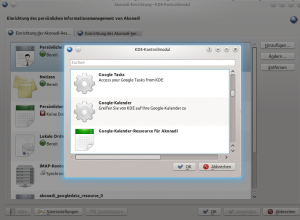 Für Kalender, Aufgaben und Kontakte gibt es einen eigenen Agenten (die mit dem Zahnrad)
Für Kalender, Aufgaben und Kontakte gibt es einen eigenen Agenten (die mit dem Zahnrad)
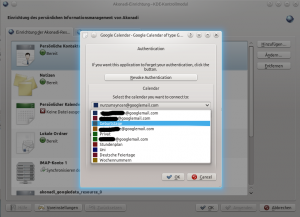 Hier sieht man mal die Kalenderliste des Accounts. Für jeden Kalender kann/muss man nun einen eigenen Agenten hinzufügen, und schon stehen die Sachen in Kontact bereit! (english)
Hier sieht man mal die Kalenderliste des Accounts. Für jeden Kalender kann/muss man nun einen eigenen Agenten hinzufügen, und schon stehen die Sachen in Kontact bereit! (english)
Per Group-Dav
Alternativ kann man auch per Groupdav sämtliche Google-Kalender mittels Akonadi synchronisieren (vielen Dank an Etric Celine für die Anleitung).
Man wählt zunächst die DAV-Groupware-Ressource in Akonadi aus: 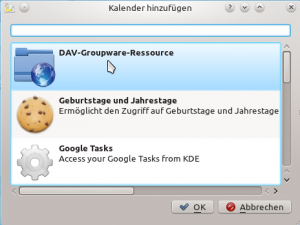
Beim jetzt folgenden Dialog (Username Passwort) klickt man auf “Abbrechen” 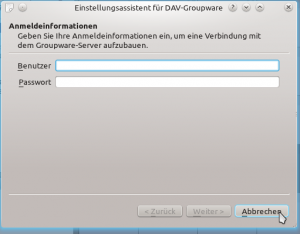
So öffnet sich ein neues Fenster. Als Gruppennamen setze ich “Google-Kalender”. Per “Hinzufügen” kann man nun einzelne Kalender hinzufügen. 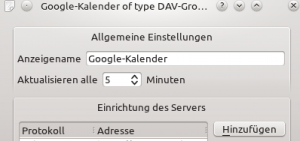
Als Zugriffsprotokoll wählt man “CalDAV”. Username und Passwort entsprechen den Google-Logindaten. Interessant wirds dann erst bei der URL. Diese folgt dem Schema
https://www.google.com/calendar/dav/XXXXXXXXXXXX@YYYYYYYYYYYYY/events/wobei XXXXXX@YYYYYY durch die Kalender-ID zu ersetzen ist. 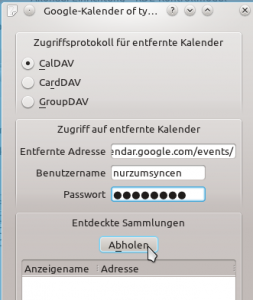
Wenn man nicht weiss wie die Kalender ID heisst, kann man dies natürlich leicht auf der Google-Webseite der Kalender nachsehen. 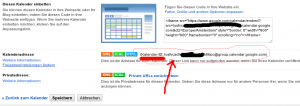
Hat man alles richtig eingestellt, dann synchronisiert Akonadi mit Google und andersrum.
Desweiteren kann das Plasmoid “EvdentList” empfohlen werden. Dieses zeigt alle kommenden Events auf dem Desktop an.